fileChooser = new JFileChooser() { @Override public void approveSelection() { File f = getSelectedFile(); if(f.exists() && getDialogType() == SAVE_DIALOG) { String m = String.format("%s EL FICHERO YA EXISTE. DESEA REEMPLAZARLO?", f.getAbsolutePath()); int rv = JOptionPane.showConfirmDialog(this, m, "GUARDAR", JOptionPane.YES_NO_OPTION); if(rv==JOptionPane.YES_OPTION) { _mensaje.setText("Fichero reemplazado con exito....!!"); } } super.approveSelection(); } };DropTargetListener dtl = new DropTargetAdapter() { @Override public void dragOver(DropTargetDragEvent dtde) { if(dtde.isDataFlavorSupported(DataFlavor.javaFileListFlavor)) { dtde.acceptDrag(DnDConstants.ACTION_COPY); return; } dtde.rejectDrag(); } @Override public void drop(DropTargetDropEvent dtde) { try{ if(dtde.isDataFlavorSupported(DataFlavor.javaFileListFlavor)) { dtde.acceptDrop(DnDConstants.ACTION_COPY); Transferable t = dtde.getTransferable(); List list = (List)t.getTransferData(DataFlavor.javaFileListFlavor); Object o = list.get(0); if(o instanceof File) { File file = (File) o; imagen_pequeña.setIcon(FileSystemView.getFileSystemView().getSystemIcon(file)); imagen_grande.setIcon(new ImageIcon(sun.awt.shell.ShellFolder.getShellFolder(file).getIcon(true))); /***************PROPIEDAD DEL FicHERO************************/ lb_nombre.setText(""+file.getName()); lb_ruta_fichero.setText(""+file.getAbsolutePath()); lb_tamaño.setText(""+formateador.format(file.length()/1024.0/1024.0)+" MB"); /**********************MODIFICADO CUANDO??**********************************/ SimpleDateFormat sdf = new SimpleDateFormat ( "MM/dd/yyyy HH:mm:ss" ) ; fecha_modificada.setText(""+sdf.format(file.lastModified())); /******************************************/ } dtde.dropComplete(true); return; } }catch(UnsupportedFlavorException ufe) { ufe.printStackTrace(); }catch(IOException ioe) { ioe.printStackTrace(); } dtde.rejectDrop(); } };Laws and lawyers Política Politics lawyers Loans And Donation Leyes y abogados hybrid Cars Credit Seguro de coche Cotizaciones Colorado Conference Call Mesothelioma Law Firm Tecnología de la información Insurance Donate Car for Tax Credit Cómo hacer dinero en línea Software MBA ranking España Registro de Dominios baratos Hosting Loans Acciones Gas/Electricity Mortgage domains Recovery Sell Annuity Payment Colegios en línea Donate Salud Attomey Lawyer Degree Hosting Claim Health Moda y Diseño Web Hosting and Domains Fotografía digital Fashion and Design Trading Asbestos Lawyers Bancos Technology Rehab Transfer Classes Treatment Cord Blood Juegos online Abogados Forex Trading




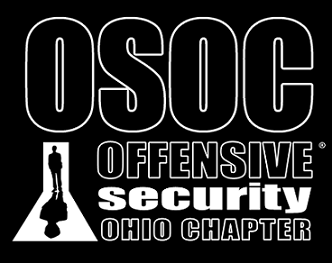








No hay comentarios:
Publicar un comentario